Att skapa imponerande bilder i Photoshop kan ibland vara en utmaning. Men om du vill lära dig hur du snabbt och effektivt kan förvandla metalliska ytor till guld, är du på rätt plats. I den här guiden visar jag dig hur du omvandlar silver, aluminium och andra ädelfria metaller till en tilltalande gul look. Med några justeringar av kurvorna kan du uppnå imponerande resultat som ger dina bilder en elegant touch.
Viktigaste insikter
- För att förgylla metaller är användningen av kurvkurvor i Photoshop avgörande.
- Genom justeringar i färgkanalerna (röd, grön och RGB) kan du uppnå olika guldtönen och kontraster.
- Justeringarna är inte permanenta och kan ändras när som helst för att uppnå den perfekta guldeffekten.
Steg-för-steg guide
1. Öppna dokumentet och förbered lagret
Börja med att öppna din önskade bild i Photoshop. I det här exemplet använder vi en silverfärgad yta. Se till att du väljer det aktuella lagret som du vill redigera.
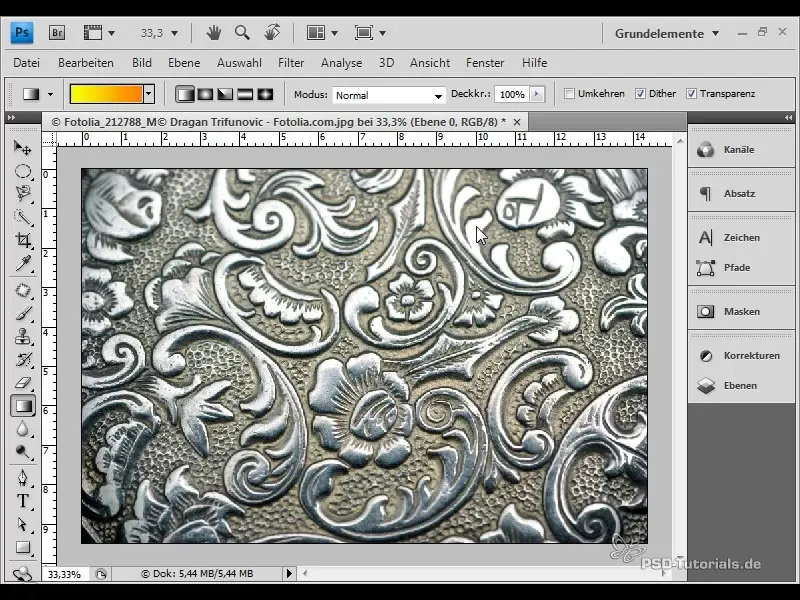
2. Öppna kurvkurvorna
För att uppnå guldlooken öppnar du korrigeringarna fönster och väljer kurvkurvorna. Du hittar dem i menyn under "Lager" och sedan "Ny justeringslager". Kurvkurvorna är ett kraftfullt verktyg för färgkorrigeringar och justeringar.
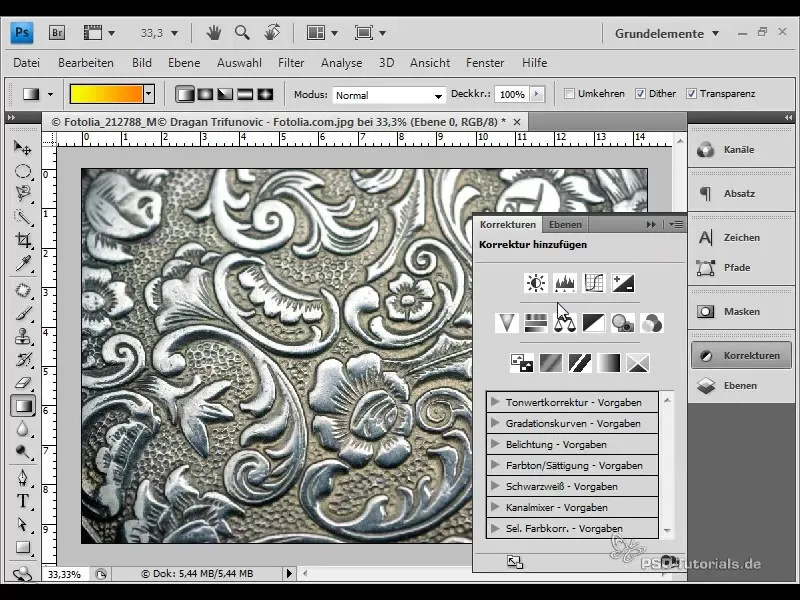
3. Ställ in det finmaskiga rutnätet
Kurvorna visas med ett rutnät som låter dig styra justeringarna exakt. Du kan välja mellan ett finmaskigt och ett grovmaskigt rutnät. Håll ned Alt-tangenten medan du klickar med vänster musknapp för att växla mellan de två alternativen.
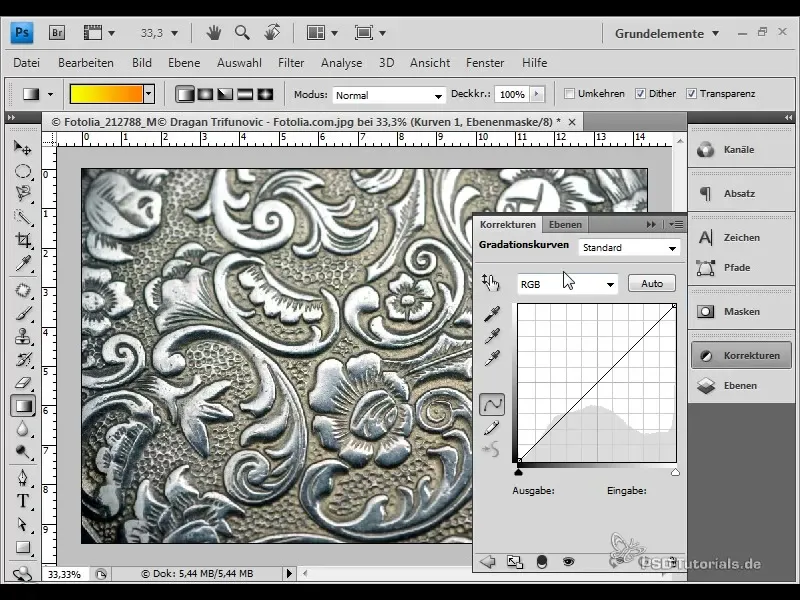
4. Justera röd kanal
Välj nu den röda kanalen och dra punkten upp till den önskade positionen. Denna justering skapar de första guldiga effekterna i din bild. Se till att förändringen är subtil för att få en naturlig guldton.
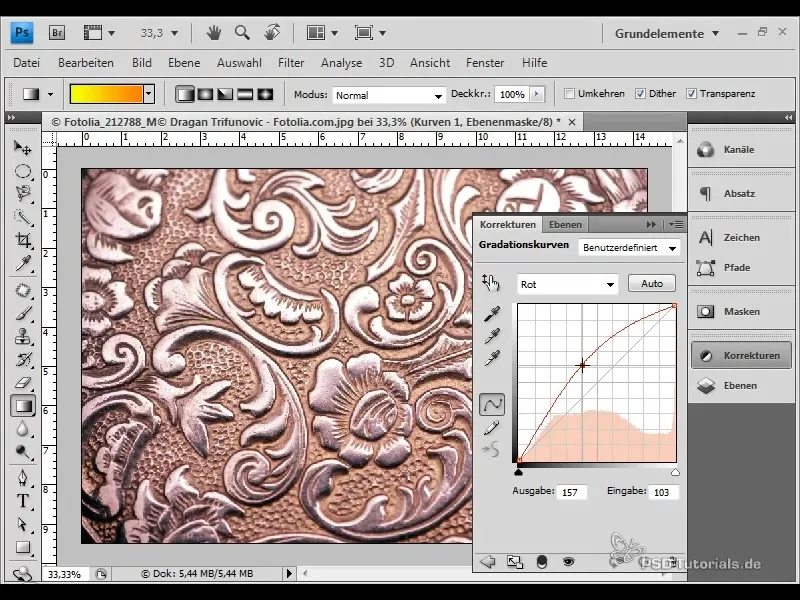
5. Modifiera grönkanalen
Gå nu till grönkanalen och dra också kurvpunkten där – här är det också viktigt att göra justeringen försiktigt. Du borde se hur intrycket av guld intensifieras.
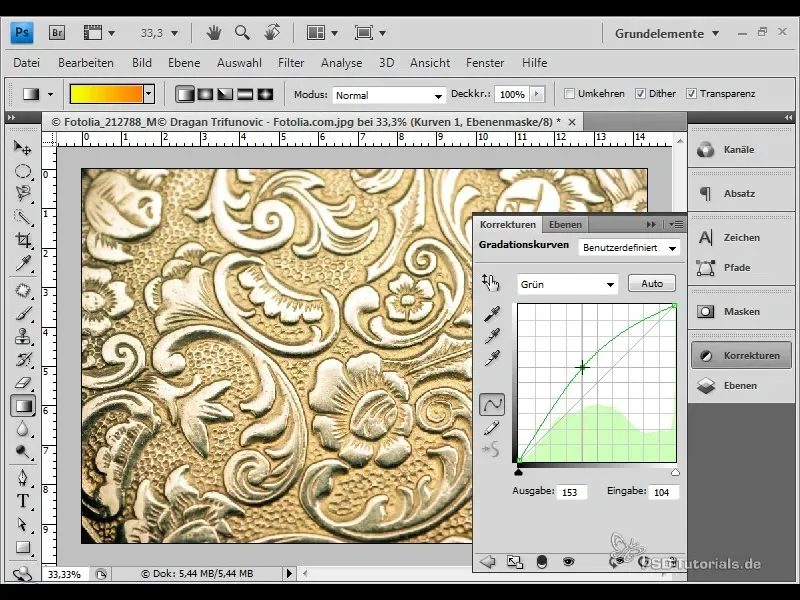
6. Justera RGB-kanalen för kontraster
För att definiera guldlooken fullständigt växlar du till RGB-kanalen. Här kan du förstärka kontrasten på din kurva genom att dra den lite nedåt. Det ger din bild mer djup och en mer realistisk guldeffekt.
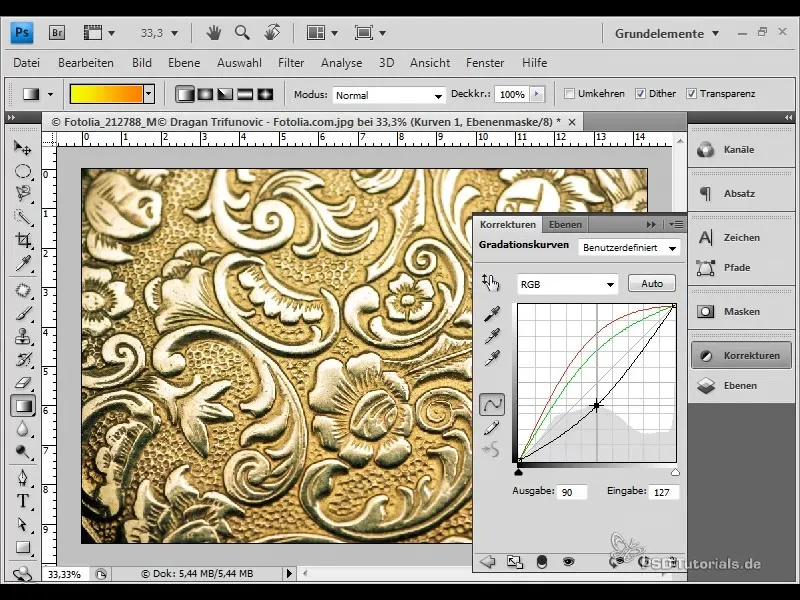
7. Finjustera kurvorna
Kurvanpassningar bör ses som riktlinjer. Prova olika inställningar för att se vad som fungerar bäst för din bild. Du kan alltid justera kurvorna och prova nya effekter när som helst.
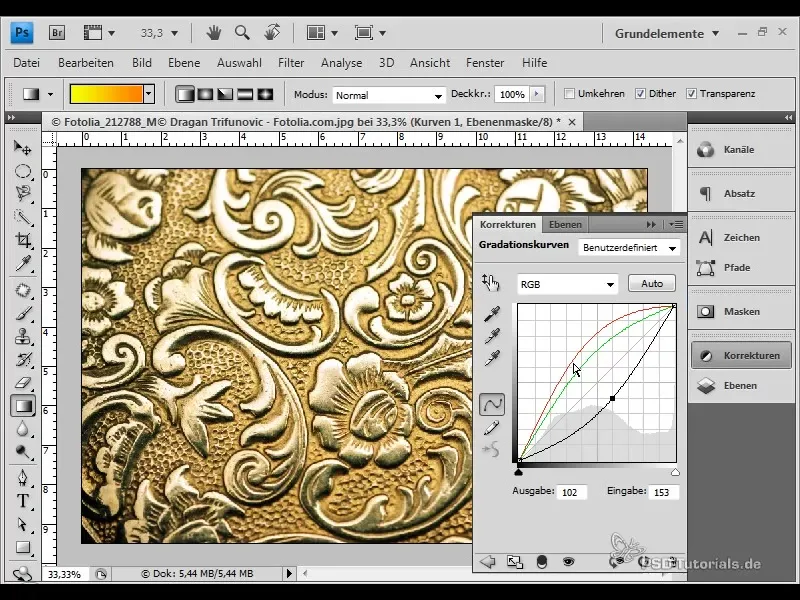
8. Justera bildtyp
Om du vill kan du också infoga en annan bild i arbetet. Gå till "Fil" och sedan "Placera". Välj en annan bild som du vill omvandla till guldlook. Den nya bilden påverkas automatiskt av de kurvor du tidigare skapat.
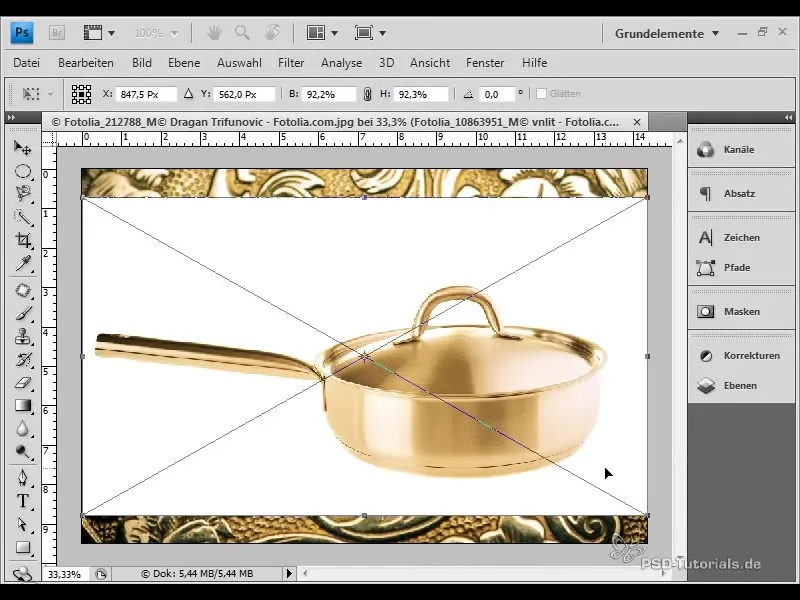
9. Ytterligare justera kontrasten
Applicera samma steg för att anpassa den nya bilden. Se till att du kan justera kurvkontrasterna för att framhäva den önskade guldiga effekten. Beroende på bilden kan det vara nödvändigt att dra kurvan ytterligare nedåt för att intensifiera guldfärgen.
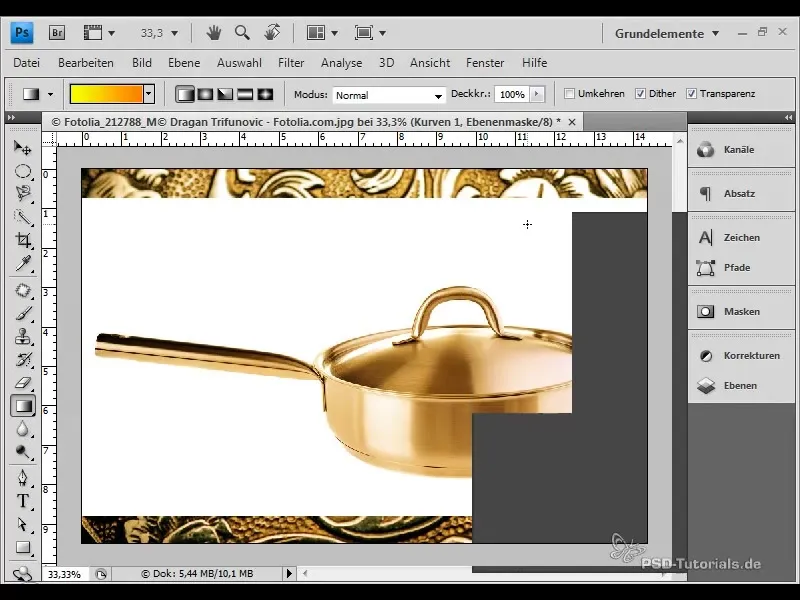
10. Spara och njut av resultaten
Din bild har nu en attraktiv guldlook. Glöm inte att spara ditt arbete! Du kan komma tillbaka när som helst och justera kurvorna för att uppnå olika effekter.
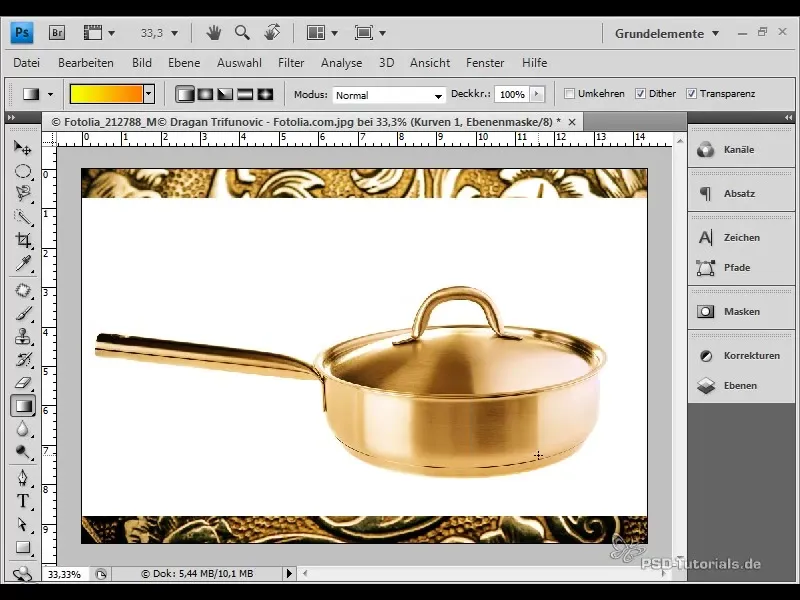
Sammanfattning
Denna steg-för-steg-guide visar dig hur du enkelt och snabbt omvandlar metalliska ytor till en gyllene look genom att använda graderingskurvorna i Photoshop. Du har lärt dig hur man använder verktyget på rätt sätt för att uppnå en elegant effekt.
Vanliga frågor
Hur öppnar jag gradationskurvorna i Photoshop?Gå till "Lager" och välj "Ny justeringslager" och sedan "Graderingskurvor".
Kan jag ändra justeringarna när som helst?Ja, graderingskurvorna finns som justeringslager och kan justeras när som helst.
Fungerar detta även med andra färgmetaller?Ja, du kan använda samma teknik för att förgyllda även aluminium och andra oädla metaller.


